如何解決 Windows 中 Enter 鍵不起作用的問題?
已發表: 2019-10-08鍵盤使我們的日常數據輸入活動更加輕鬆。 儘管在過去十年中出現了多種觸摸屏設備,但許多人仍然更喜歡真實鍵盤的觸覺響應。 但是,如果 Enter 鍵不起作用怎麼辦?
當您無法使用鍵盤上的 Enter 鍵時,可能會很麻煩。 你將如何創建一個新段落? 如何提交表格? 當然,您可以使用計算機上的虛擬鍵盤。 但是,您真的想為了使用 Enter 鍵而費盡心機嗎?
好吧,不用擔心,因為我們已經為您提供保障。 在本文中,我們將解釋您的 Enter 鍵突然停止工作的各種原因。 我們還將教您如何解決問題。
如何修復 Enter 鍵在 Windows 10 上不起作用?
Enter 鍵突然停止工作的原因有多種。 您的鍵盤驅動程序可能已損壞。 另一方面,您可能正在處理系統配置問題。 因此,我們建議您嘗試以下解決方案:
- 重新啟動計算機
- 重新安裝鍵盤驅動程序
- 更新您的鍵盤驅動程序
- 調整鍵盤設置
- 配置您的無線鍵盤
解決方案 1:重新啟動計算機
您應該檢查問題是否只是系統中的一個小故障。 在這種情況下,只需重新啟動設備即可解決問題。 因此,在您的 Enter 鍵突然停止工作時嘗試其他解決方案之前,您應該先嘗試此修復。
如果您的筆記本電腦有可拆卸電池,請將其卸下。 之後,按住電源按鈕約 30 秒。 重新連接電池,然後重新啟動設備以查看 Enter 鍵現在是否正常工作。
解決方案 2:重新安裝鍵盤驅動程序
您可能正在使用不兼容或過時的鍵盤驅動程序,這就是 Enter 鍵不起作用的原因。 要解決此問題,我們建議您使用設備管理器重新安裝驅動程序。 以下是步驟:
- 按鍵盤上的 Windows 鍵 + R 以啟動“運行”對話框。
- 在“運行”對話框中鍵入“devmgmt.msc”(無引號),然後單擊“確定”。
- 設備管理器啟動後,轉到鍵盤類別,然後展開其內容。
- 右鍵單擊鍵盤,然後從上下文菜單中選擇卸載設備。
- 卸載鍵盤驅動程序後,重新啟動計算機。
- 當您的 PC 重新啟動時,您的系統將自動安裝鍵盤驅動程序。 因此,您應該檢查 Enter 鍵是否最終起作用。
解決方案 3:更新鍵盤驅動程序
如果您重新安裝了鍵盤驅動程序並且 Enter 鍵仍然出現故障,那麼您應該嘗試更新它。 有三種方法可以做到這一點:
- 通過設備管理器更新您的鍵盤驅動程序
- 手動下載和安裝鍵盤驅動程序
- 使用 Auslogics Driver Updater 自動更新您的鍵盤驅動程序
通過設備管理器更新您的鍵盤驅動程序
- 轉到任務欄,然後右鍵單擊 Windows 圖標。
- 從菜單中選擇設備管理器。
- 單擊鍵盤類別以展開其內容。
- 右鍵單擊鍵盤,然後選擇更新驅動程序。
- 單擊“自動搜索更新的驅動程序軟件”鏈接。
手動下載和安裝鍵盤驅動程序
設備管理器使您可以方便地更新鍵盤驅動程序。 不幸的是,它並非始終可靠。 有時,它可能會錯過最新版本的驅動程序。 在這種情況下,您必須訪問製造商的網站,為您的系統下載正確的驅動程序。 選擇此選項時要小心,因為它有點風險。 如果您安裝了不兼容的驅動程序,您最終可能會遇到系統不穩定的問題。 因此,請確保下載並安裝專為您的操作系統版本和處理器類型設計的最新驅動程序。

使用 Auslogics Driver Updater 自動更新您的鍵盤驅動程序
您會很高興知道有一種更簡單、更可靠的方式來更新您的鍵盤驅動程序。 您可以使用 Auslogics Driver Updater 自動執行該過程。 安裝此程序後,它將識別您的操作系統和處理器。 您只需單擊一個按鈕,此工具就會為您的鍵盤找到、下載並安裝最新的驅動程序。 更重要的是,它將處理您計算機上所有與驅動程序相關的問題。 因此,除了修復鍵盤問題外,您還將享受系統性能的顯著改善。
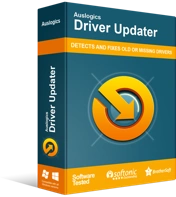
使用驅動程序更新程序解決 PC 問題
不穩定的 PC 性能通常是由過時或損壞的驅動程序引起的。 Auslogics Driver Updater 可診斷驅動程序問題,讓您一次或一次更新舊驅動程序,讓您的 PC 運行更順暢
解決方案 4:調整鍵盤設置
Toggle、Sticky 和 Filter 鍵為鍵盤用戶帶來了功能優勢。 也就是說,它們仍然會導致問題,包括 Enter 鍵出現故障。 因此,要解決此問題,您需要禁用這些功能。 以下是適用於 Windows 10 和 8 的步驟:
- 單擊任務欄上的搜索圖標。
- 在搜索框中輸入“輕鬆訪問”(不帶引號)。
- 從結果中選擇輕鬆訪問鍵盤設置。
- 將粘滯鍵、切換鍵和過濾鍵的開關切換到關閉。
執行這些步驟後,檢查您的 Enter 鍵現在是否正常工作。
如果您使用的是 Windows 7,請按照以下說明操作:
- 單擊“搜索”框,然後鍵入“ease”(無引號)。
- 從結果中選擇輕鬆訪問中心。
- 轉到“探索所有設置”部分,然後單擊“使鍵盤更易於使用”鏈接。
- 取消選擇打開粘滯鍵、打開切換鍵和打開過濾鍵選項旁邊的框。
- 單擊應用和確定以保存您所做的更改。
解決方案 5:配置您的無線鍵盤
你用的是無線鍵盤嗎? 如果是這樣,那麼您應該按照以下故障排除步驟進行操作:
- 從 PC 上卸下 USB 接收器。
- 關閉計算機,然後從鍵盤中取出電池。
- 現在,將 USB 接收器連接到 USB 端口。
- 打開您的 PC 並將電池放回鍵盤。 不要忘記打開鍵盤。
讓您的無線鍵盤與您的計算機配對,然後檢查 Enter 鍵現在是否正常工作。
哪些解決方案可以幫助您修復 Enter 鍵?
在下面的評論中讓我們知道!
